Si vous rencontrez des problèmes avec votre Mac, le moyen le plus simple d'effectuer une nouvelle installation de macOS consiste à utiliser la méthode de récupération en ligne. Mais saviez-vous que vous pouvez également créer une clé USB amorçable pour installer macOS si la récupération n'est pas une option ? Cela vous permettra de démarrer votre Mac à partir d'une source différente s'il ne fonctionne pas normalement, et facilitera les installations sur plusieurs appareils. Vérifier Comment installer le système d'exploitation MacOS sur un lecteur USB externe.

Pourquoi avez-vous besoin d'installer macOS à partir d'une clé USB ?
Créer une clé USB amorçable et l'utiliser pour réinstaller macOS est un processus légèrement plus long que la simple mise à jour de macOS à partir de la section Mise à jour logicielle des Préférences Système, mais cela a ses avantages.
Mais la création d'une clé USB amorçable vous permet d'installer ou de mettre à jour macOS sur plusieurs systèmes sans avoir à télécharger le programme d'installation sur chaque Mac. Cela peut faire gagner beaucoup de temps, étant donné que les dernières versions de macOS ont une taille installée de 12 Go.
Vous pouvez également utiliser les outils de récupération intégrés fournis avec le programme d'installation de macOS pour résoudre différents types de problèmes. Ces problèmes incluent lorsque votre Mac refuse de démarrer ou lorsque vous devez restaurer des fichiers système qui semblent être perdus.
Un autre avantage de l'utilisation d'un programme d'installation amorçable pour installer macOS est que vous pouvez effectuer une nouvelle installation. Une nouvelle installation vous permet de vous débarrasser des applications et des fichiers indésirables qui peuvent s'être accumulés au fil du temps. Cela permet toujours à votre Mac de fonctionner plus rapidement après une installation propre, car macOS a redémarré avec un registre propre. Vérifier Meilleures façons de récupérer des données si votre Mac ne s'allume pas.
Étape 1. Choisissez une clé USB pour installer macOS
Les clés USB deviennent moins chères que jamais, vous n'avez donc pas à dépenser beaucoup pour en obtenir une. Cependant, assurez-vous d'acheter une clé USB de marque populaire (telle que SanDisk, Kingston ou PNY) dans un magasin réputé. Évitez les disques bon marché et à capacité de stockage suspecte sur des sites Web comme eBay.
Ce firmware est souvent piraté pour signaler un volume erroné sur le système d'exploitation. Non seulement les vitesses de transfert seront douloureusement lentes, mais leur utilisation peut également entraîner une perte de données ou même un port USB endommagé.
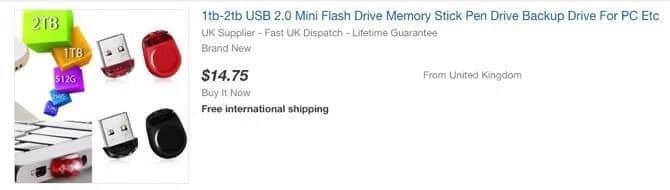
Vérifiez également les ports pour voir quelles options sont disponibles sur votre Mac. La plupart des modèles de MacBook actuels d'Apple proposent exclusivement des ports USB-C. Heureusement, il existe de nombreux lecteurs USB-C disponibles, ou vous pouvez utiliser un adaptateur USB-C vers USB-A.
Il est préférable d'utiliser un lecteur USB 3.0, d'une taille d'au moins 16 Go. Fournit Barre Samsung Plus Bonne valeur globale pour l'argent que vous payez.
Étape 2. Formatez la clé USB
Vous ne pouvez créer un programme d'installation macOS amorçable que sur votre Mac. Si vous utilisez une clé USB qui contient déjà des données, assurez-vous de sauvegarder tous les fichiers importants maintenant, car vous effacerez tout en un instant.
Ouvert Finder. Ensuite aller à "Applications" -> "Utilitaires" , Et ouvert Outil disque. Vous devriez voir votre lecteur flash sous Stockage externe dans le volet de gauche. Après l'avoir sélectionné, cliquez sur le bouton Effacer situé au sommet. Choisissez un nom reconnaissable (vous l'utiliserez plus tard) et assurez-vous que Mac OS étendu (journalisé) est sélectionné pour le format. Enfin, touchez Effacer.
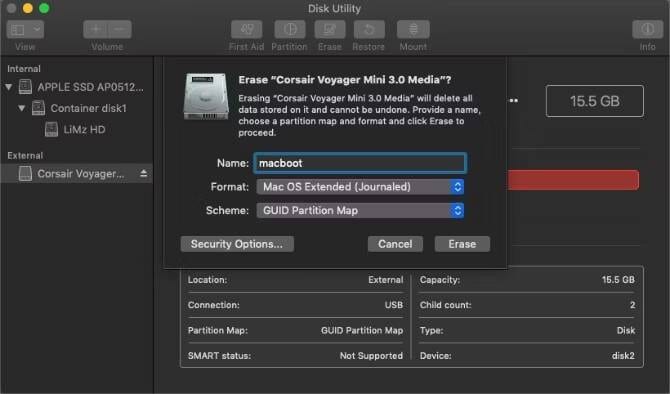
Étape 3. Téléchargez le programme d'installation de macOS
Apple a changé la façon dont les versions de macOS sont téléchargées. Alors que les programmes d'installation étaient auparavant disponibles au téléchargement via l'App Store, les versions plus récentes (macOS Mojave et versions ultérieures) mettent à jour le système à partir des Préférences Système.
Pour télécharger la dernière version du programme d'installation de macOS pour l'installation USB, ouvrez les Préférences Système et accédez à Mises à jour du logiciel. Vous devriez voir une option Télécharger le programme d'installation Ici
Vous pouvez également utiliser l'App Store pour ouvrir les Préférences Système et télécharger la mise à jour. Ouvrez l'App Store et trouvez votre version de macOS. Cliquez sur le bouton Afficher ou Obtenir , qui ouvrira les Préférences Système pour télécharger le programme d'installation. Si vous utilisez une version de macOS antérieure à Mojave, vous pouvez toujours télécharger le programme d'installation directement depuis l'App Store.
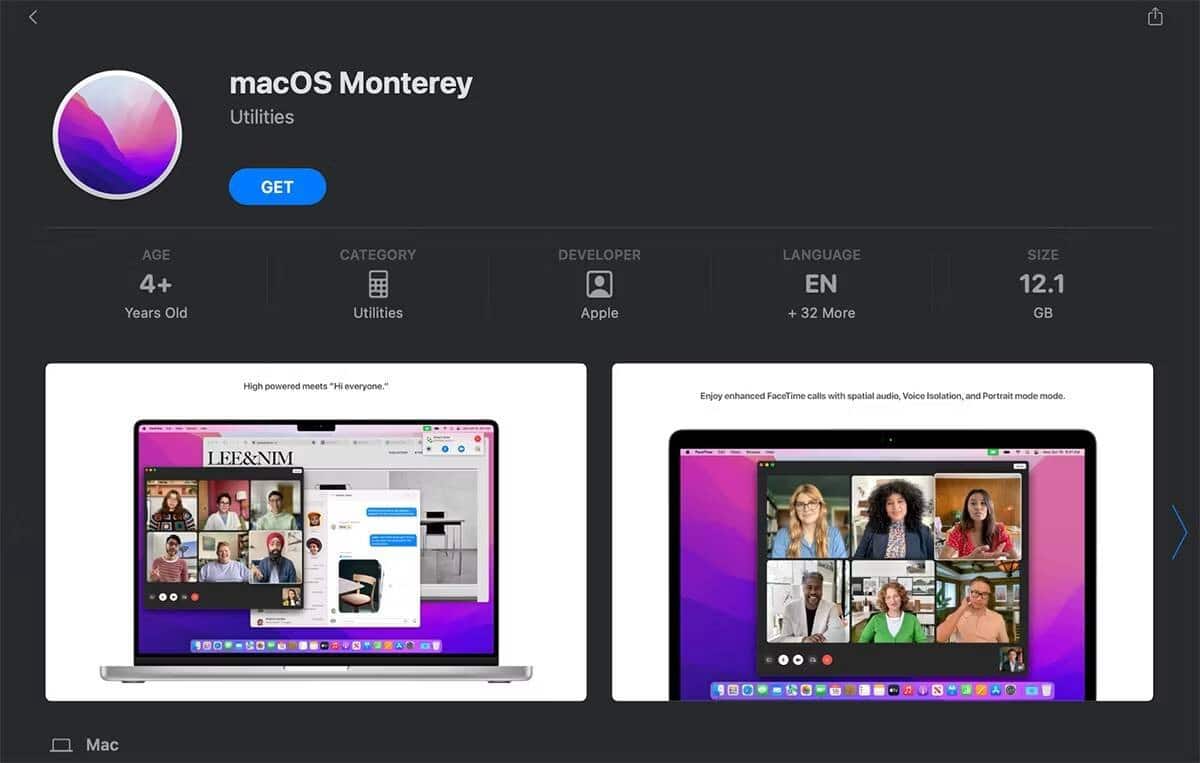
Si vous utilisez déjà la dernière version de macOS, vous ne verrez peut-être pas l'option de téléchargement du programme d'installation dans les Préférences Système. Dans ce cas, utilisez la méthode App Store décrite ci-dessus. Cela forcera les Préférences Système à télécharger le programme d'installation, que vous pourrez ensuite utiliser pour créer un lecteur amorçable.
Dans tous les cas, une fois que vous avez téléchargé et ouvert le programme d'installation, quittez-le sans poursuivre l'installation. Vérifier Comment créer un programme d'installation USB amorçable pour MacOS.
Étape 4. Créez une clé USB amorçable à l'aide de Terminal
Terminal fournit le moyen le plus simple de créer une clé USB amorçable pour installer macOS. Vous n'avez qu'à remplacer une pièce MonVolume À partir des commandes ci-dessous avec le nom que vous avez donné au lecteur à l'étape Utilitaire de disque ci-dessus.
Notez que les commandes sont légèrement différentes pour créer des clés USB amorçables pour différentes versions de macOS. Si vous avez l'intention de créer un lecteur amorçable pour macOS Monterey , utilisez la commande ci-dessous telle quelle. Sinon, remplacez Monterey par le nom de la version macOS (par exemple Mojave).
Pour créer le programme d'installation de Monterey :
sudo /Applications/Install\ macOS\ Monterey.app/Contents/Resources/createinstallmedia — volume /Volumes/MyVolume
Copiez et collez la commande que vous voulez ci-dessus dans la fenêtre du terminal et appuyez sur la touche Retour. Après avoir entré votre mot de passe, confirmez que vous souhaitez effacer la clé USB en tapant Y Suivi de Retour. Le terminal va maintenant effacer et créer une clé USB amorçable, prête à démarrer.
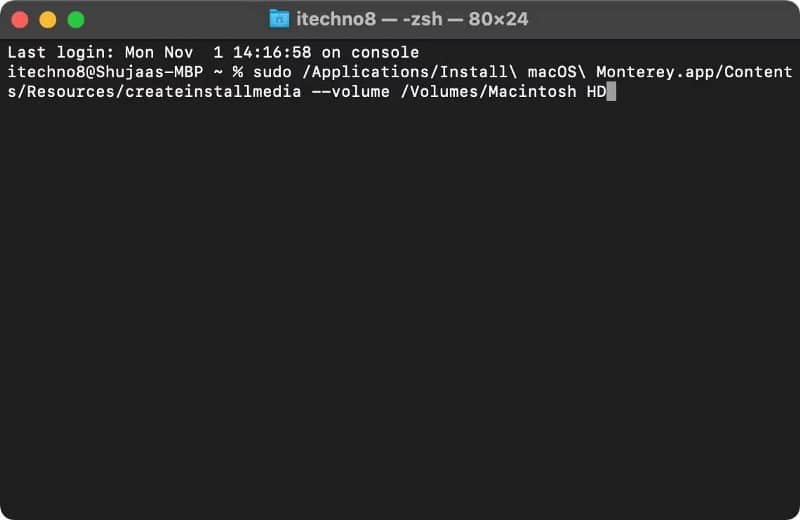
Créer une clé USB amorçable avec une application dédiée
Si vous préférez créer une clé USB amorçable avec une application dédiée, vous pouvez utiliser des applications tierces pour le faire. Diskmaker X était l'utilitaire populaire pour créer une clé USB amorçable, mais il ne prend pas en charge les dernières versions de macOS (High Sierra et versions ultérieures). Alternativement, vous pouvez utiliser Installer le créateur de disque Gratuit de MacDaddy pour créer un programme d'installation macOS amorçable.
Une fois l'application téléchargée, il suffit de l'ouvrir. L'application devrait détecter automatiquement le programme d'installation de macOS dans le dossier Téléchargements. Sélectionnez simplement le lecteur USB sur lequel vous souhaitez créer un disque amorçable dans la liste déroulante, puis cliquez sur Créer le programme d'installation.
Comment démarrer votre Mac à partir d'une clé USB
Maintenant, si vous vous trouvez dans une situation difficile où votre Mac ne s'allume pas, ou si vous voulez faire une nouvelle installation de macOS, vous avez une solution. Vous pouvez installer macOS à partir d'une clé USB et vous n'avez pas besoin de télécharger à nouveau le programme d'installation de macOS. Cela sera utile pour corriger l'erreur "MacOS n'a pas pu être installé ».
Note: Avant de réinstaller macOS sur votre Mac, assurez-vous de sauvegarder toutes vos données importantes ! Ceci est essentiel lors d'une nouvelle installation, car cela effacera le contenu de votre disque dur. tu peux Utilisez Time Machine pour sauvegarder facilement des données sur Mac.
Il existe deux manières différentes de démarrer votre Mac à partir d'une clé USB amorçable, selon le processeur de votre Mac.
Mac avec une puce Intel
Branchez simplement la clé USB créée dans un port USB disponible sur votre Mac. Allumez le système, ou redémarrez-le s'il est déjà allumé, et maintenez enfoncée la touche . Option Immédiatement après le démarrage.
Mac avec une puce Apple Silicon
Pour démarrer votre Mac avec une puce Apple Silicon M2 ou M1 à l'aide d'une clé USB amorçable, allumez le système ou redémarrez-le s'il est déjà allumé, et maintenez le bouton d'alimentation enfoncé.
Vous devriez maintenant voir une option pour sélectionner le lecteur USB comme disque de démarrage. Après l'avoir sélectionné, votre système éteindra la clé USB et entrera dans macOS Recovery avec le programme d'installation de macOS Monterey apparaissant sur votre écran. Si vous souhaitez d'abord effacer le disque, pour effectuer une nouvelle installation, quittez le programme d'installation et exécutez Utilitaire de disque à partir du menu de récupération. Vous pouvez formater le disque, puis revenir au menu de récupération et installer macOS Monterey.
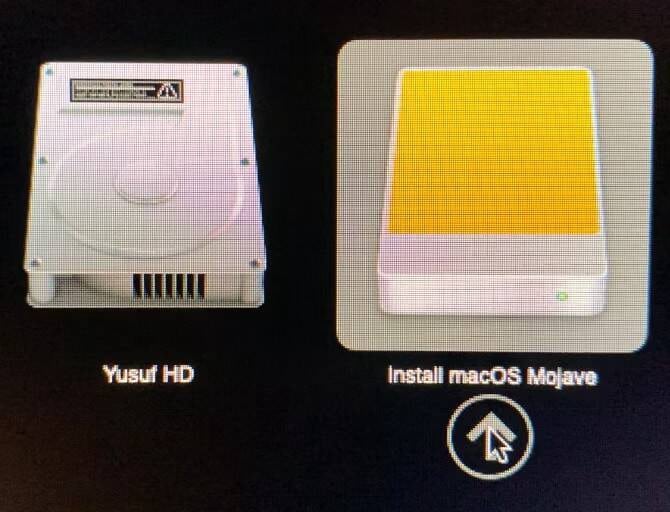
Certains claviers sans fil peuvent ne pas fonctionner à ce stade. Si vous rencontrez des difficultés, connectez plutôt un clavier filaire. Si vous ne voyez pas de clé USB parmi les options de démarrage, essayez un autre port USB. Vérifier Comment accéder à macOS Recovery sur votre Mac avec Apple Silicon.
Que faire si votre Mac ne démarre pas avec une clé USB
Dans certains cas, les Mac Intel dotés d'une puce T2 (Mac Intel commercialisés après 2018) peuvent ne pas vous permettre d'exécuter le programme d'installation de macOS à partir d'un lecteur externe. En effet, un paramètre de l'outil de sécurité au démarrage doit être modifié. Cela peut être fait en suivant les étapes ci-dessous :
- Démarrez dans macOS Recovery en appuyant sur Cmd + R pendant que votre Mac est en cours d'exécution.
- Une liste d'utilisateurs apparaîtra. Sélectionnez le compte administrateur et connectez-vous.
- Lorsque votre Mac démarre, sélectionnez le menu Utilitaires et sélectionnez Outil de sécurité au démarrage.
- Il se peut qu'on vous demande de vous authentifier à nouveau. Entrez le mot de passe macOS, choisissez le compte administrateur et entrez le mot de passe.
- Une fois l'application lancée, sélectionnez l'option Autoriser le démarrage à partir d'un support externe dans la section Démarrage externe en bas de la fenêtre.
- Quittez l'application et redémarrez votre Mac.
c'est ça! Vous devriez maintenant pouvoir démarrer normalement à partir du lecteur externe en suivant les étapes décrites ci-dessus. Vérifier Comment configurer un mot de passe de micrologiciel pour sécuriser votre Mac.
Utiliser le programme d'installation macOS amorçable
Vous pouvez créer une nouvelle installation de macOS, restaurer à partir d'une sauvegarde Time Machine ou accéder à des outils comme Utilitaire de disque à partir de l'écran de récupération de macOS. Vous pouvez également utiliser une clé USB pour mettre à niveau macOS vers la dernière version. Si vous avez besoin de dépanner votre Mac sans connexion réseau, cette clé USB peut vous sauver la vie. Vous pouvez désormais visualiser Comment installer macOS et enregistrer le fichier d'installation (au cas où vous en auriez à nouveau besoin).







